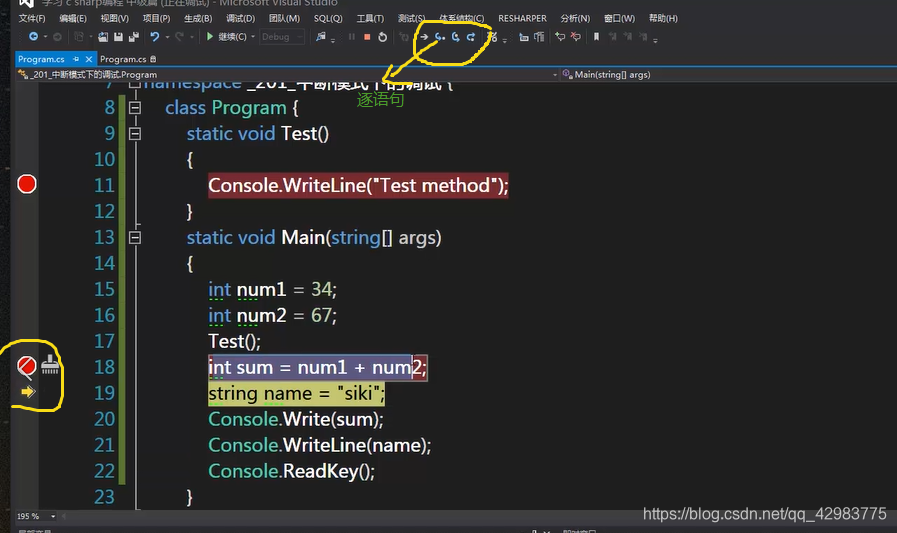1.错误
代码中难免存在错误,不论程序员多么优秀,程序总会出现问题,有些问题,比如变量名字写错,导致编译器无法编译(语法错误),有的时候我们的逻辑在某些方面有瑕疵,也会产生错误,这类错误称为语义错误(逻辑错误)。
我们接下来学习如何在程序出错之后,使用VS提供给我们的调试功能,找到错误的原因,修改代码。(调试)
以及学习C#中的错误处理技术,对可能发生错误的地方采取预防措施,并编写弹性代码来处理可能会发生的致命错误。(错误处理)
语法错误:
int temp = 234;
tem = 34;//这里就是我们写错的变量名
语义错误
int num1 = 34;
int num2 = 45;
int sum = num1 * num2;//这里应该求和,但是写成了*,不属于语法错误是语义错误
正常模式下的调试
正常模式指的是不会影响程序的正常运行。
1、在VS中我们使用Console.Write(或者WriteLine)方法向控制台输出变量的值,通过这个我们可以查看变量的值是否符合我们的预期来调试错误。
2、在Unity中我们使用Debug.Log("")(普通日志)Debug.LogError("")(错误日志)Debug.LogWarn("")(警告日志),向Unity的Console窗口输出信息,帮助我们调试错误。
2.中断模式下的调试-添加断点
中断模式指我们可以暂停程序的执行,然后查看程序中的状态,也可以让程序继续执行。
如何让程序中断? 断点
断点是什么?
断点是源代码中自动进入中断模式的一个标记,当遇到断点的时候,程序会进入中断模式。
如何插入断点?四种方式最常用的是后两种
1、右击代码运行,选择breakpoint(断点)–》insert breakpoint(插入断点)
2、光标定位到代码行,选择菜单上的Debug(调试)–》Toggle Breakpoint(切换断点)
3、光标定位到代码行,按下F9键,再此按下F9是取消断点
4、在需要添加断点的行首位置,直接单击,再次单击取消断点
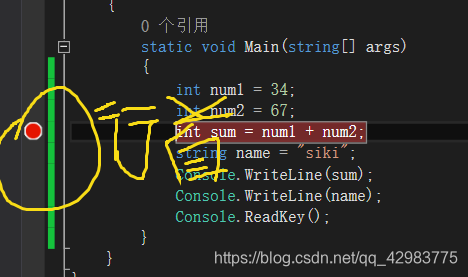
窗口 Breakpoints
我们可以通过 (调试-窗口-断点),打开断点窗口,这个窗口显示了当前项目中添加了的所有的断点,我们可以在这里定位断点的位置,也可以去删除断点。
3.中断模式下如何查看变量的值,如何修改变量的值
1.监视变量的内容
在中断模式下查看变量值最简单的方式,就是把鼠标指向源代码中的变量名,此时会出现一个工具提示,显示该变量的信息。(程序运行后)
中断模式下的窗口(左下角),有三个选项卡
错误列表 -程序运行中发生的所有错误的列表
局部变量 -当前运行环境中所有的局部变量的值
监视 -监视某个变量的值的变化
在上面的几个窗口中不但可以观察变量值的变化,还可以直接去修改变量中存储的值
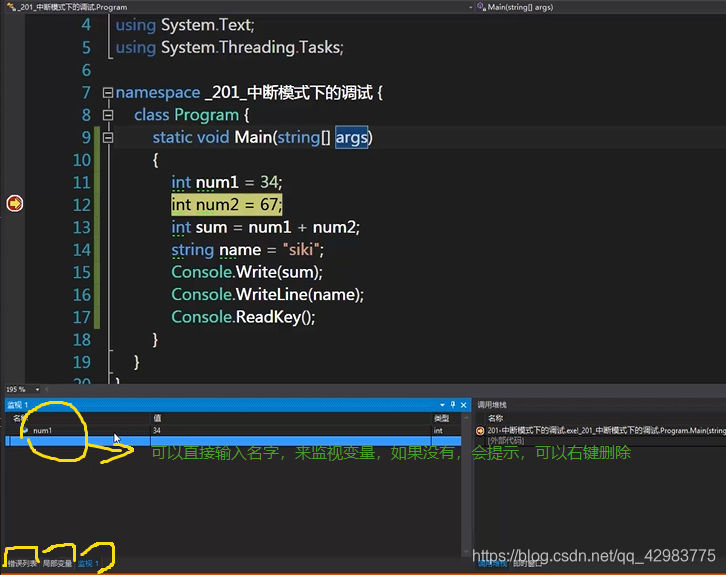
2.调用堆栈和即时窗口
在中断模式下,可以在右下角看到调用堆栈和即时窗口
在调用堆栈窗口下我们可以观察到当前代码执行到哪一行了,并且可以看到这个代码的是被什么语句调用的
即时窗口我们可以在这里输入一些命令,查看变量的值,修改变量的值,可以输入表达式查看效果
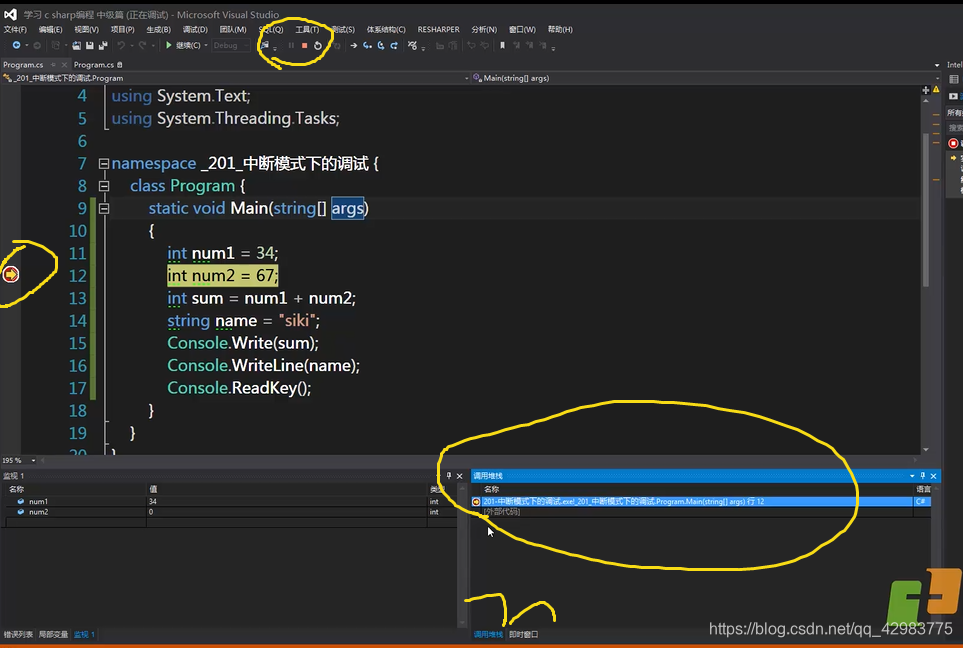
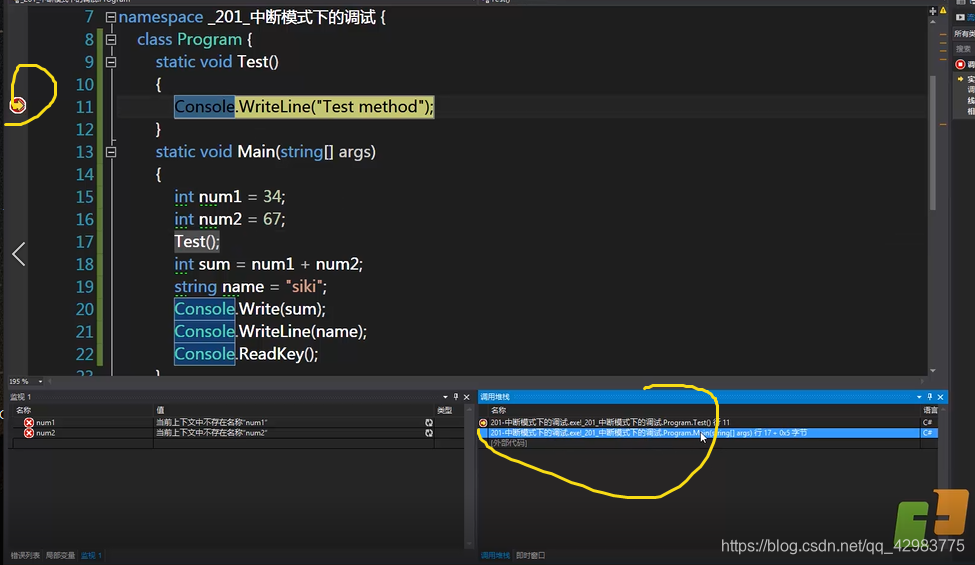
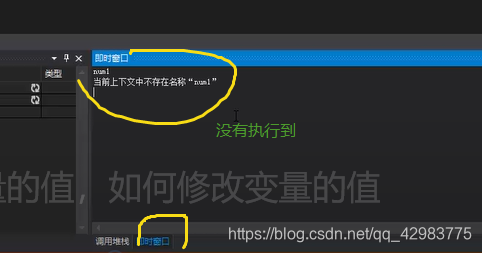
点击继续,程序向下运行,这时num1出现
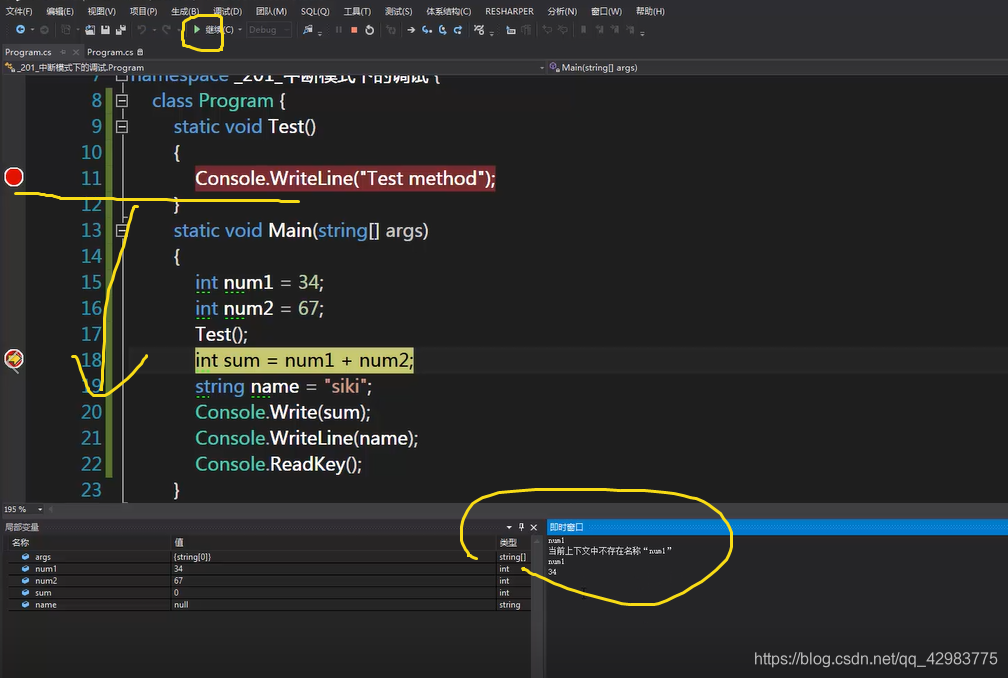
查看,改变变量值也可以在即时窗口运行
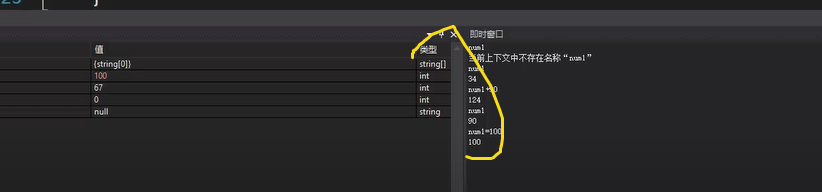
3.单步执行代码
在中断模式下我们可以单步执行语句,单步执行带有两种:逐过程和逐语句,他们两个都是一条语句一条语句的执行,区别在于逐过程遇到函数,不会进入函数内部,而把函数当作一条语句去执行。